win7计算机中丢失gdiplus.dll文件解决方法
gdiplus.dll文件是存放在最新版win7系统文件夹中的重要文件,通常情况下是在安装操作系统过程中自动创建的,不过近日有用户在win7电脑上运行程序的时候,系统就弹出提示找不到或者没有找到gdiplus.dll的问题,面对这种情况小编在这里就来教大家win7计算机中丢失gdiplus.dll文件解决方法。
推荐下载:win7纯净安装版
具体方法:
1、这次,我也遇到了这样的问题,突然开机的时候就出现这样的问题,之前是没有过的,只见开机出现一个框框,里面显示的是无法启动此程序,计算机中丢失gdiplus.dll,然后才知道是系统文件丢失了。
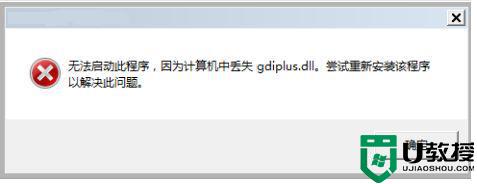
2、当然遇到这样的问题,烦恼也无济于事,我们要去网上寻找这种文件,当然这种文件的类型有很多,我们要去寻找与自己电脑系统,电脑类型(32位还是64位)要一致。
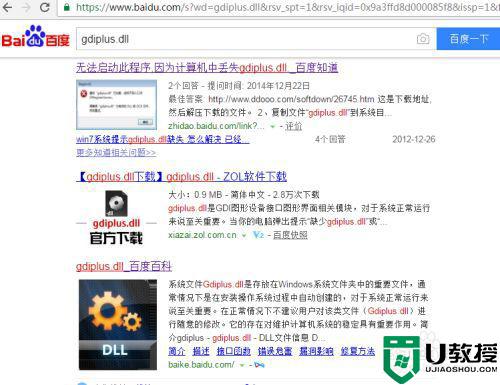
3、找到该文件之后,然后我们从网上把该文件下载下来,切记,文件要与之前丢失的文件一致,否则,即使自己从网上拷贝下来,也没有用。
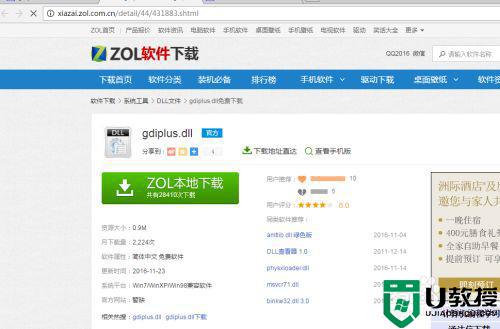
4、从网上下载下来之后,我们要将文件放在指定的文件夹中,而这个指定的位置就是系统文件夹,具体的位置路径为C:Windowssystem,当然32位的计算机与64位的计算机放的位置不一样。

5、放置好了之后,按住开始--运行然后输入regsvr32 gdiplus.dll就可以了,当然如果你掌握了快捷键,直接是WIN+R键就可以输入上面的命令了,输入好了之后,我们直接按住确定就ok了。
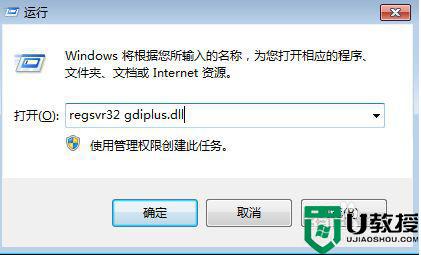
6、此外,如果你不想到网上去找文件,也可以到与你电脑系统,配置一致的电脑去拷贝此文件。当然你也可以通过电脑修复软件直接进行修复,把系统缺失的文件补回就可以了。
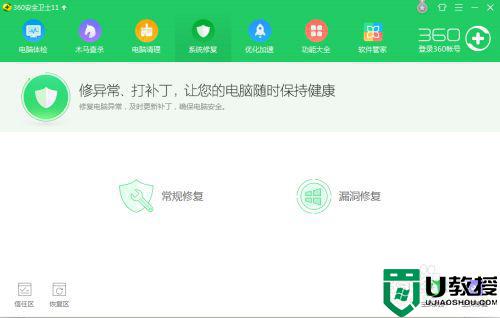
关于win7计算机中丢失gdiplus.dll文件解决方法就和大家简单介绍到这了,有出现这种现象的小伙伴不妨根据小编的方法来解决吧,希望能够对大家有所帮助。





